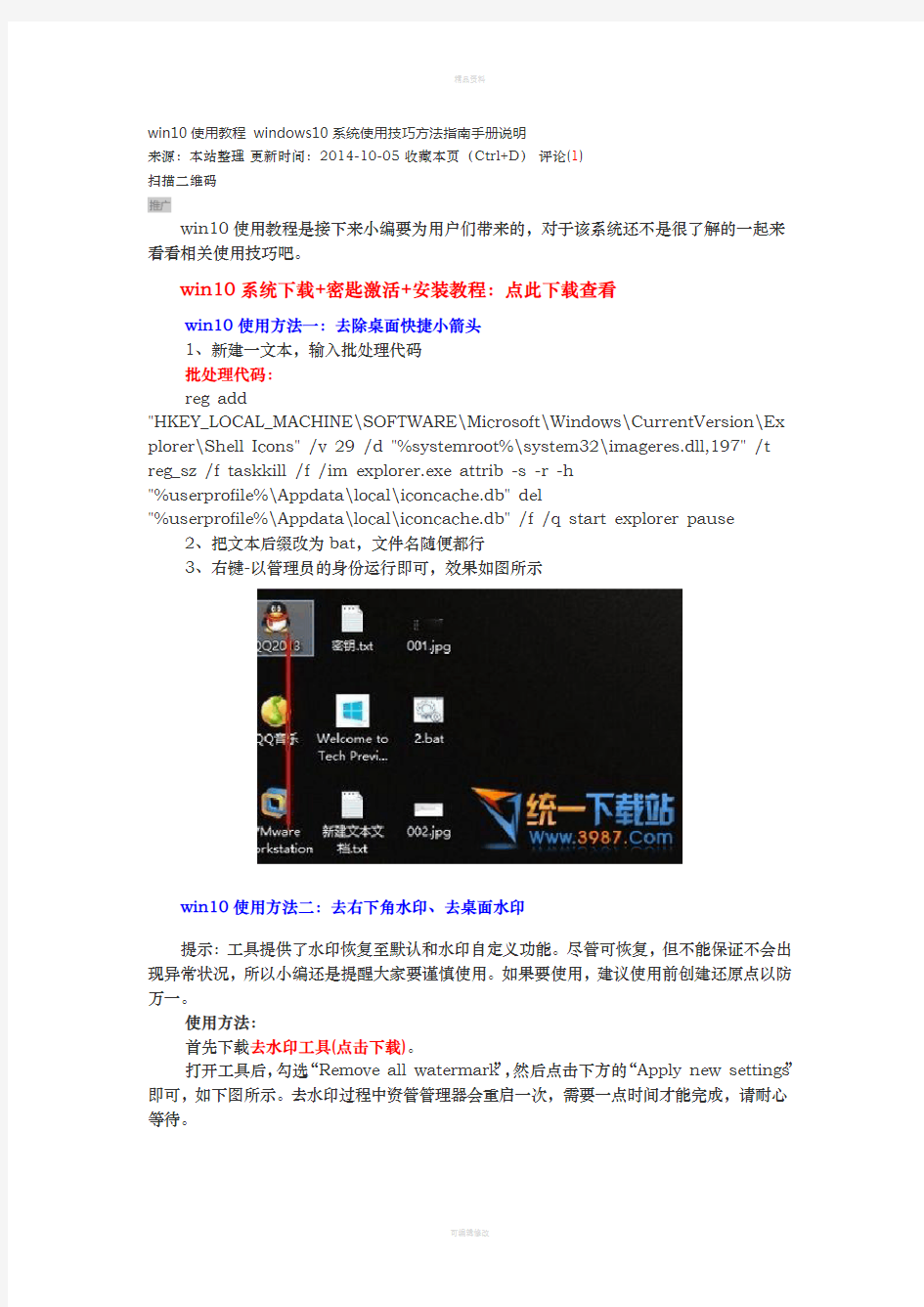
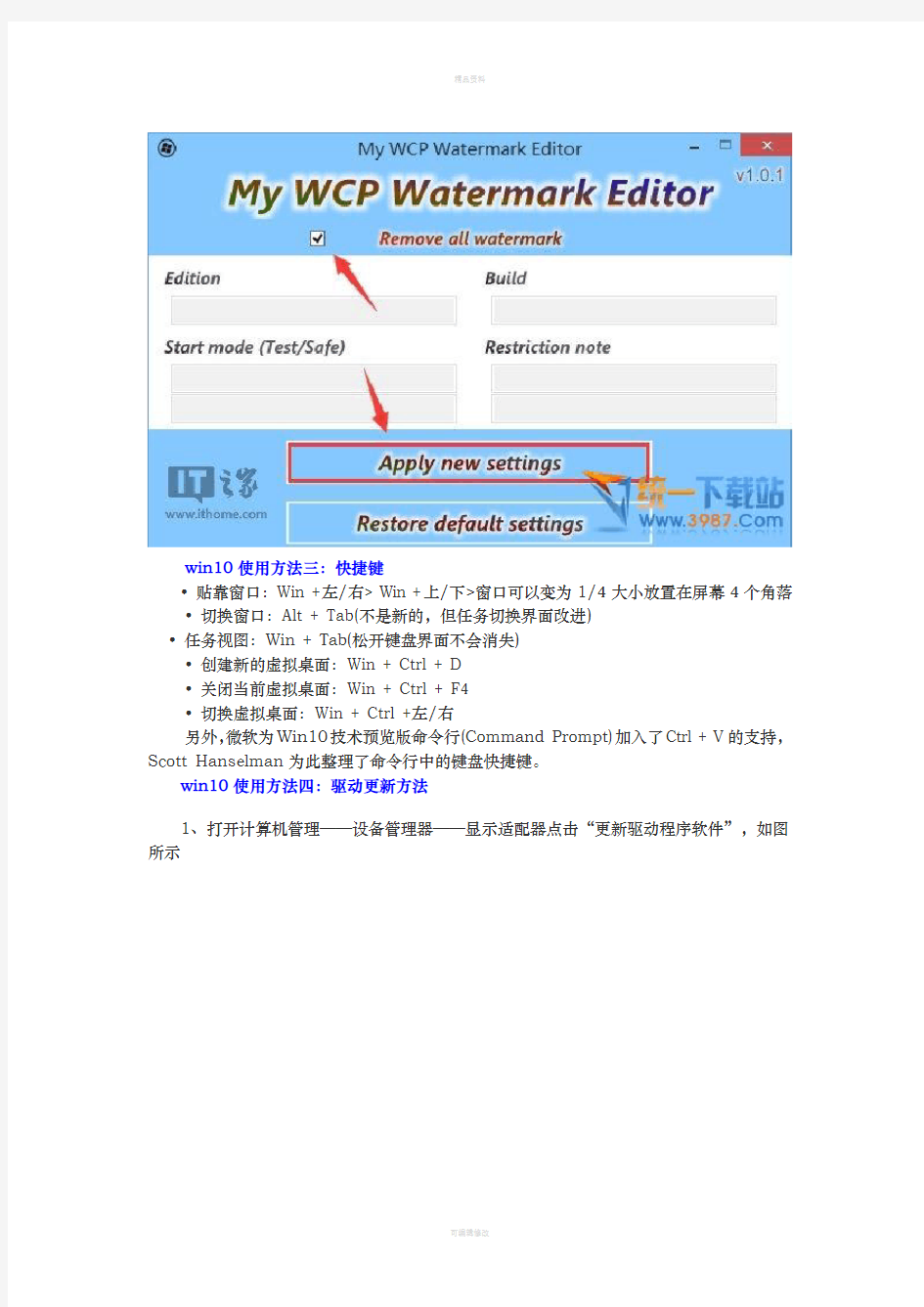
win10使用教程windows10系统使用技巧方法指南手册说明
来源:本站整理更新时间:2014-10-05 收藏本页(Ctrl+D)评论(1)
扫描二维码
win10使用教程是接下来小编要为用户们带来的,对于该系统还不是很了解的一起来看看相关使用技巧吧。
win10系统下载+密匙激活+安装教程:点此下载查看
win10使用方法一:去除桌面快捷小箭头
1、新建一文本,输入批处理代码
批处理代码:
reg add
"HKEY_LOCAL_MACHINE\SOFTWARE\Microsoft\Windows\CurrentVersion\Ex plorer\Shell Icons" /v 29 /d "%systemroot%\system32\imageres.dll,197" /t
reg_sz /f taskkill /f /im explorer.exe attrib -s -r -h
"%userprofile%\Appdata\local\iconcache.db" del
"%userprofile%\Appdata\local\iconcache.db" /f /q start explorer pause
2、把文本后缀改为bat,文件名随便都行
3、右键-以管理员的身份运行即可,效果如图所示
win10使用方法二:去右下角水印、去桌面水印
提示:工具提供了水印恢复至默认和水印自定义功能。尽管可恢复,但不能保证不会出现异常状况,所以小编还是提醒大家要谨慎使用。如果要使用,建议使用前创建还原点以防万一。
使用方法:
首先下载去水印工具(点击下载)。
打开工具后,勾选“Remove all watermark”,然后点击下方的“Apply new settings”即可,如下图所示。去水印过程中资管管理器会重启一次,需要一点时间才能完成,请耐心等待。
win10使用方法三:快捷键
?贴靠窗口:Win +左/右> Win +上/下>窗口可以变为1/4大小放置在屏幕4个角落?切换窗口:Alt + Tab(不是新的,但任务切换界面改进)
?任务视图:Win + Tab(松开键盘界面不会消失)
?创建新的虚拟桌面:Win + Ctrl + D
?关闭当前虚拟桌面:Win + Ctrl + F4
?切换虚拟桌面:Win + Ctrl +左/右
另外,微软为Win10技术预览版命令行(Command Prompt)加入了Ctrl + V的支持,Scott Hanselman为此整理了命令行中的键盘快捷键。
win10使用方法四:驱动更新方法
1、打开计算机管理——设备管理器——显示适配器点击“更新驱动程序软件”,如图所示
2、选择“自动搜索更新的驱动程序软件”
win10使用方法五:关机方法
点击Win10系统右下角的开始菜单,在展开的菜单里可以看到关机的图标。
点击关机图标,出现睡眠,关机或是重启Win10。点击关机后,win10就可以正常关机了。
让你的win10流畅起来,只需几个优化小技巧 电脑优化这个问题一直存在争议,从XP到WIN7,直到WIN10,就没停止过。 在下认为,优化要适度,而且姿势要对! 过度优化不可取,等于负优化,非但解决不了系统流畅问题,反而会造成系统不稳定。 下面是在下总结的几个非常实用的win10系统优化技巧。 一、电源模式 默认电脑是开启平衡模式,这样节能,但发挥不了电脑的全部性能,现在我们开启高性能,当然好点配置的可以开启卓越性能。 操作方法:控制面板-系统和安全-电源选项-选择高性能! 二、调整视觉效果 默认是选择最佳外观,看是好看,但卡呀,我们现在选择自定义。 操作方法: 此电脑右键-选择属性-高级系统设置-性能设置-选择自定义。尽量少选各种外观动化效果,甚至是一项也不选。
三、虚拟内存 虚拟内存这个机制从WIN系统诞生就一直伴随,主要是在内存不充裕的情况下,把硬盘充当一小部分用作内存,现在大家内存都充裕了,但还是要设置妥当,不然会出莫名其妙的问题。 操作方法:此电脑右键-选择属性-高级系统设置-性能设置-选择高级-更改-自动管理点勾
四、关闭系统自带的检索服务 Windows Search,极易造成系统卡顿,关闭它! 操作方法:windows + R调出运行框-输入services.msc按回车-找到Windows Searc-打开启动类型选择禁用-确定。
五、延迟启动SysMain 提高系统一段时间性能,CPU占比高和吃硬盘,是固态的话就直接禁用 操作方法:windows + R调出运行框-输入services.msc按回车,找到SysMain-打开启动类型选择延迟启动或者禁用-确定。
Windows 10 培训 欢迎使用Windows 10 Windows 10 旨在成为迄今为止最好的Windows。 借助数百万用户的测试以及他们提供的反馈和想法,Windows 10 将熟悉的用户界面、高效与创新特性—包括私人语音助手和全新浏览器—以及您期待的Windows 基本特性,例如出色的安全功能和兼容性完美集于一身。您将免费获得始终开启的更新,让您的系统在设备的支持周期内时刻保持最新状态,这在Windows的历史上尚属首次。 Windows 10 为您带来快速上手、简单易用的新鲜体验,并且能够更好地帮助您处理重要事项。 选择安装方式 全新安装操作系统(需要输入正确的产品密钥后,点击<下一步>。或暂时不输入产品密钥,点击跳过,但无法激活Windows,需要后续在系统中输入正确的序列号方可激活)需要破解版! ?安装Windows 10 到原有分区。 ?格式化现有分区,不会保留用户个人配置和应用程序。 升级安装(不需产品密钥,不需要序列号,升级后可以无限制使用win10) ?替换现有版本的Windows 到Windows 10。 ?原有Windows 文件夹变为Windows.old。 保留所有的用户个人数据,系统设置和应用程序。 熟悉、实时更新 Windows 10 是您熟悉的Windows,外加众多全新功能,保持最新状态、与时俱进。 Windows 10 友好、熟悉、易于使用。为了让您获得无缝、新鲜、甚至超前的科技体验,它使用自动更新帮助您获得最新特性和安全保护。无论您身在何处,无论您使用什么设备,OneDrive 在线存储都支持您保存、访问并共享内容。 这就是Windows,它可以与您现有的绝大多数硬件和软件良好兼容。 “开始”菜单 熟悉的“开始”菜单以更好用并可扩展的形式回归,可以一键单击访问用户使用最多的功能和文件。您可以快速访问最常用的应用和PC 设置,还可以添加更多喜爱的动态磁贴。
注意事项: 1.在系统安装之前,请仔细阅读本教程的详细步骤! 2.安装系统会清空磁盘的所有数据,请先备份好有用的个人数据!! 3.请确保机器的电量在60%以上,防止因为电量低导致系统安装失败!!!准备工作: 1.准备带供电的USB HUB和OTG线 2.键盘、鼠标(可选)和8GB或更大容量的U盘一个 操作步骤: 一、制作带启动功能的U盘 1.运行UltraISO软件(见目录下的: UltraISO_v9.5. 2.2836.exe)。 (如果电脑是WIN8.1或WIN10请以管理员身份运行) 2.加载PE镜像(见目录下的: winpe_x86_win10.iso) (此为32位PE,用来安装32位的WIN10系统)
3. U 盘插到电脑的USB 接口上,然后依次点击UltraISO 软件上方工具栏的启动—>写 入硬盘映像
在弹出的菜单上注意如下三个选项:
点击写入按钮,即可对U盘创建启动分区。完成以后退出软件,进到电脑的磁盘管理下,可以看到U盘有一个启动分区,然后另一个磁盘可以格式化成NTFS格式,存放大于4GB的单文件了。 二、安装或更新Win10系统 1.在电脑上解压缩下载的压缩包 温馨提示:如果是分卷压缩的,如下图所示,一个压缩包分两部分压缩,必须要全部下载下来,然后解压缩其中一个即可. 2.把前一步制作好的,带启动功能的U盘连接到电脑上,格式化成NTFS格式,在格式化 时要把U盘的磁盘名称改为WINPE(这个很重要,不然在安装系统时,有可能会出现认不到U盘的情况),然后打开前面解压的文件夹,把里面的所有文件复制到U盘上。复制完成以后,打开U盘显示的目录如下: 3.把带供电的USB HUB插上电源,然后插上键盘,鼠标,U盘和OTG线,OTG线另一端连 到平板上。 4.按平板的电源键开机,然后连续短按键盘的Esc键,进入BIOS界面。如下图所示:
Win10系统运行更流畅的优化技巧介绍 Win10系统优化的方法介绍 1、用360优化win10后开不了机的问题原因是禁用了三个服务: 在360应用软件服务里dmwappushsvc、diagnsticsTrackingservice、 coreMessaging这三个要开启服务。 服务此项不能优化,优化后开机要1分钟。 2、WINDOWS FONT CACHE SERVICE 3、关闭家庭组,因为这功能会导致硬盘和CPU处于高负荷状态 关闭方法:控制面板》家庭组》离开。 4、WindowsDefender 全盘扫描下系统,否则打开文件夹会卡顿。控制面板Windows Defender “设置》实施保护”去掉勾和管理员,启用WindowsDefender 去掉勾。服务WindowsDefenderService禁用。 5、关闭Windows Search,会在后台偷偷查户口。 服务WindowsSearch禁用。 但windows firewall (windows防火墙服务)千万不能停用。可在控制面板里面的防火墙的“高级设置”里面的“属性”把“域配置文件”、“专用配置文件”、“公用配置文件”的状态改成关闭,这样就可以在不禁用防火墙服务的情 况下关闭防火墙。 6、关闭磁盘碎片整理计划 磁盘碎片整理可以提高磁盘性能,但不需要整理计划,可以关闭整理计划。 选中磁盘》属性》工具》对驱动器进行优化和碎片整理,优化》更改设 置》取消选择按计划运行。
7、设置好Superfetch服务:服务Superfetch启动类型改成延迟启动或禁用,可以避免Win10对硬盘的频繁访问。 8、清理产生的Windows.old文件夹(针对直接升级的系统) 方法1:快捷键Win+X命令提示符,输入rd X:windows.old /s(X代表盘符) 方法2(推荐):C盘右键》属性》磁盘清理,选中以前的Windows安装复选 框,确定清理。 9、设置Win810自动登陆,省去输入密码步骤 Win+R输入netplwiz取消使用计算机必须输入用户名和密码的选项,然后 双击需要自动登录的账户,输入你的密码。 或者在管理里面将自己建的用户删除,使用系统带的administrator用户, 默认是直接进系统的。 10、关闭ipv6 部分网卡驱动开启ipv6会导致开机系统未响应,假死。网络共享中心》网 络连接》以太网》属性》取消ipv6。 11、开启HybridBoot(随个人喜好开启,开启会占C盘的部分容量) Win10启动飞快:控制面板》电源选项》选择电源按钮的功能,更改当前 不可用的设置》关机设置》勾上启用快速启动。 请先开启休眠:Win+R输入powercfg–h on,关闭休眠:powercfg –h off(关闭后C盘会空出几G的空间) 12、关闭性能特效(配置不好的机器可以关闭) 系统属性》高级》性能》设置》关闭淡出淡入效果。打开文件夹,小软件 很快的
Win10技术预览版作为微软最新一代操作系统,笔者在体验过程中总结了一些日常应用的小技巧,分享给大家。其中有些功能并非Win10独有,但功能十分有用或者较少人知道,笔者也会列出来供大家参考 快捷键的使用 快捷键的应用极大的方便了Windows操作系统的使用,除了我们在Windows XP/7/8熟知的“Ctrl + c”、“Ctrl + V”等日常操作外, 还有哪些我们不熟悉、或者在Windows 10新增的快捷键操作呢? Windows + X:快速打开快捷菜单。 Windows + R:快速打开运行。 Windows + 方向键:用于快速分屏功能 。 ? 贴靠窗口:Win +左/右> Win +上/下>窗口可以变为1/4大小放置在屏幕4个角落 ? 切换窗口:Alt + Tab(不是新的,但任务切换界面改进) ? 任务视图:Win + Tab(松开键盘界面不会消失) ? 创建新的虚拟桌面:Win + Ctrl + D ? 关闭当前虚拟桌面:Win + Ctrl + F4 ? 切换虚拟桌面:Win + Ctrl +左/右 另外,微软为Win10技术预览版命令行(Command Prompt)加入了Ctrl + V的支持,Scott Hanselman 为此整理了命令行中的键盘快捷键。 Win10新增功能快捷键大全: 贴靠窗口:Win + 左/右> Win + 上/下>窗口可以变为 1/4 大小放置在屏幕 4 个角落。 切换窗口:Alt + Tab(不是新的,但任务切换界面改进)。 任务视图:Win + Tab(松开键盘界面不会消失)。、、 创建新的虚拟桌面:Win + Ctrl + D。 关闭当前虚拟桌面:Win + Ctrl + F4。
win10优化教程 WIN10有许多不尽人意,别问我的win10为什么这么快,这么好用,请自己看下面,自已动手丰衣足食 常用快捷键 快捷键的应用极大的方便了Windows操作系统的使用,那么在Windows 10有哪些快捷键呢? Windows + X:快速打开快捷菜单。 Windows + R:快速打开运行。 Windows + 方向键:用于快速分屏功能。 Alt + Tab仍可以切换当前打开的应用程序窗口,缩略图非常大 Win + Tab可以打开任务视图(多桌面视图),点击底部的“添加桌面”新建桌面,鼠标停留可以预览不同桌面,点击就可以切换。 1、用360优化win10后开不了机的问题原因是禁用了三个服务: 在360应用软件服务里dmwappushsvc、diagnsticsTrackingservice、coreMessaging这三个要开启服务。 2、WINDOWS FONT CACHE SERVICE 服务此项不能优化,优化后开机要1分钟。 3、关闭家庭组,因为这功能会导致硬盘和CPU处于高负荷状态 关闭方法:控制面板>家庭组>离开。 4、WindowsDefender 全盘扫描下系统,否则打开文件夹会卡顿。控制面板Windows Defender “设置>实施保护”去掉勾和管理员,启用WindowsDefender去掉勾。服务 WindowsDefenderService禁用。
5、关闭Windows Search,会在后台偷偷查户口。 服务WindowsSearch禁用。 但windows firewall(windows防火墙服务)千万不能停用。可在控制面板里面的防火墙的“高级设置”里面的“属性”把“域配置文件”、“专用配置文件”、“公用配置文件”的状态改成关闭,这样就可以在不禁用防火墙服务的情况下关闭防火墙。 6、关闭磁盘碎片整理计划 磁盘碎片整理可以提高磁盘性能,但不需要整理计划,可以关闭整理计划。 选中磁盘>属性>工具>对驱动器进行优化和碎片整理,优化>更改设置>取消选择按计划运行。 7、设置好Superfetch服务 服务Superfetch启动类型改成延迟启动或禁用,可以避免Win10对硬盘的频繁访问。 8、清理产生的Windows.old文件夹(针对直接升级的系统) 方法1:快捷键Win+X命令提示符,输入rd X:windows.old /s(X代表盘符) 方法2(推荐):C盘右键>属性>磁盘清理,选中以前的Windows安装复选框,确定清理。 9、设置Win810自动登陆,省去输入密码步骤 Win+R输入netplwiz取消使用计算机必须输入用户名和密码的选项,然后双击需要自动登录的账户,输入你的密码。 或者在管理里面将自己建的用户删除,使用系统带的administrator用户,默认是直接进系统的。 10、关闭ipv6 部分网卡驱动开启ipv6会导致开机系统未响应,假死。网络共享中心>网络连接>以太网>属性>取消ipv6。 11、开启HybridBoot(随个人喜好开启,开启会占C盘的部分容量)
13个优化技巧让Windows10运行更顺畅 虽然Windows10系统对配置的要求并不高,在普通条件下的电脑环境也能顺畅的运行。但有些用户却想要进一步的优化win10,让Win10系统能在流畅的基础上更顺畅些。下面就来详细的介绍下让Win10运行更顺畅的优化技巧。 1、用360优化Win10后开不了机是因为禁用了三个服务: 在360应用软件服务里“dmwappushsvc、diagnstics Trackingservice、coreMessaging”这三个是要开启服务。 2、WINDOWS FONT CACHE SERVICE服务此项不能优化,优化后开机要1分钟。 3、关闭家庭组,因为这功能会导致硬盘和CPU处于高负荷状态 关闭方法:控制面板- 家庭组- 离开 4、Windows Defender全盘扫描下系统,否则打开文件夹会出现卡顿。控制面板Windows Defender “设置- 实施保护”去掉勾选和管理员,启用Windows Defender去掉勾选,Windows Defender Service服务禁用。 5、关闭Windows Search,会在后台偷偷查户口,Windows Search服务禁用。 但Windows firewall(Windows防火墙服务)千万不能停用。可以在“控制面板”里面防火墙的“高级设置”里“属性”、“域配置文件”、“专用配置文件”、“公用配置文件”的状态改成关闭,这样就可以在不禁用防火墙服务的情况下关闭防火墙。 6、关闭磁盘碎片整理计划 磁盘碎片整理可以提高磁盘的性能,但不需要整理计划,可以关闭整理计划。 选中磁盘- 属性- 工具- 对驱动器进行优化和碎片整理,优化- 更改设置- 取消选择按计划运行
笔记本电脑及台式电脑装Windows10系统的五种方法: 直接使用电脑硬盘: 方法一: 使用微软官方升级工具: MediaCreationTool 32位系统 MediaCreationToolx64 64位系统 升级工具官方下载链接:https://www.doczj.com/doc/f91492058.html,/en-us/software-download/windows10 32位系统,点击紫色链接下载 64位系统,点击紫色链接下载 方法二: 直接下载镜像到硬盘安装: Windows10系统10240正式版ed2k下载链接: Windows10专业版及家庭版[简体中文64位系统] Windows 10 (Multiple Editions) (x64) - DVD (Chinese-Simplified) ed2k://|file|cn_windows_10_multiple_editions_x64_dvd_6848463.iso|4303300608|94FD861E824 58005A9CA8E617379856A|/ Windows10专业版及家庭版[简体中文32位系统] Windows 10 (Multiple Editions) (x86) - DVD (Chinese-Simplified)
ed2k://|file|cn_windows_10_multiple_editions_x86_dvd_6846431.iso|3233482752|B5C706594F5 DC697B2A098420C801112|/ 建议使用迅雷下载,下载完成后建议校验一下MD5(防止下载文件出错): SHA1 C71D49A6144772F352806201EF564951BE55EDD5 (x64) SHA1 21B824F402927E76C65160B62EB8A4EBBABE9C6E (x86) 迅雷软件中自带MD5校验,或者自己下载MD5校验工具。 下载完成后文件格式为ISO,使用解压软件解压到D盘根目录(或者直接使用虚拟光驱加载,不建议)。 装到C盘,直接双击setup.exe 装到其它盘(除C盘及D盘),装完后是双系统: 打开【source】文件夹,找到setup.exe双击安装。 参考链接(引用):https://www.doczj.com/doc/f91492058.html,/p/3335814831 方法三: 下载到硬盘,解压到D盘根目录,使用nt6辅助安装。
前阵子,楼主给工作电脑换了win10系统,但楼主公司内部使用inventor2014,刚开始使用时会碰到安装不上,装好打不开,打开无法激活,使用中无法导出autocad等种种问题。用了一段时间,楼主碰到了上述问题,现在都解决掉了,现在分享一下 问题1:win10系统下inventor2014安装提示“需要Internet链接来安装Windows组件”,请联网后重试。 解决方法:通过查看安装日志会发现安装失败的原因是没有成功过的安装net3.5组件导致(为什么无法安装楼主也不清楚原因,因为楼主自己用的电脑就自己能够装上)。现分享离线安装net3.5方法。 步骤如下: 1,首先你需要下载Windows10镜像iso文件(下载地址:Windows 10 RTM正式版简体中文版下载地址),用压缩软件(Winrar压缩包管理器:Winrar个人版免费)打开Windows10镜像文件, 2,进入sources目录,解压文件夹sxs到E盘(其他分区也可以)根目录, 3,以管理员身份打开cmd(命令提示符),输入以下代码并按回车键: dism.exe /online /enable-feature /featurename:NetFX3 /Source:E:\sxs 4,等待几分钟,直到出现“操作成功完成”的提示,就成功了,可以愉快的安装了。 PS:没有镜像的童鞋请下载附件:链接:https://www.doczj.com/doc/f91492058.html,/s/1o7QMFFW密码:ndyi ------------------------------------------------------------------------------ 问题 2 :win10系统下inventor2014安装完成无法打开,提示:应用程序无法正常启动0xc0000142(看完问题3再打补丁) 解决方法:通过安装“inventor2014sp1或者inventor2014sp2”补丁包解决,注意系统64位还是32位,不要下错,链接https://https://www.doczj.com/doc/f91492058.html,/s ... service-pack-2.html -------------------------------------------------------------------------------------- 问题3 :win10系统下inventor2014无法激活 解决方法:导致此问题的原因是上面的sp补丁包修正了离线破解的漏洞,那么只要替换掉补丁中关键文件便能再次破解激活, 步骤如下:安装Inventor 2014不能启动时,先不要急于升级SP1(或者sp2),而要先把C:\\Program Files\\Common Files\\Autodesk Shared\\AdLM\\R7\\ 下的两个dll文件:adlmact.dll,adlmact_libFNP.dll备份好。升级后再备份升级后这两个文件,并用原备份的旧
w i n d o w s10如何永久激活w i n d o w s系统 很多人在使用w i n10系统都是激活一段时间的,之后就会过期,那么怎么设置永久激活呢?下面由学习啦小编为你整理了w i n d o w s10如何永久激活w i n d o w s系统的相关方法,希望对你有帮助! w i n d o w s10永久激活w i n d o w s系统的方法现在我们可以看下当前系统的激活状态,查看方法W I N+R打开运行对话框,输入命令s l m g r.v b s -x p r,点击确定,这样可以查看到当前系统的激活信息。大家可以发现,虽然小编系统激活了,但是只有180天时间到期,总是不爽。 其它版本w i n10系统,小编没有测试,在W i n d o w s10专业版测试成功,我们可以在此电脑图标上点击右键,打开属性,查看自己w i n10系统版本。 现在我们在开始菜单上点击右键,然后选择命令提示符点击打开。 大家现在复制这里的命令,然后直接粘贴到命令提示符界面中,如图所示 s l m g r/i p k V K7J G-N P H T M-C97J M-9M P G T-3V66T s l m g r/s k m s k m s.x s p a c e.i n s l m g r/a t o
复制以后,粘贴到命令提示符中的时候,大家可以按下键盘C T R L+V粘贴。 激活以后,为了查看激活的状态,这里我们可以按下键盘的w i n+r打开运行,然后这里我们输入命令s l m g r.v b s -x p r,点击确定运行命令! 这时候出现的窗口中,提示永久激活,说明已经成功,大家可以自己试试操作。 猜你喜欢: 1.W i n10永久激活图文步骤 2.W i n10专业版永久激活方法步骤 3.W i n10一键永久激活教程 4.u大师怎么一键还原备份系统 5.电脑小技巧
@echo off echo 开始对系统服务优化! echo 屏蔽对ZIP文件的支持 regsvr32 /u /s zipfldr.dll echo 屏蔽视频预览和刻录功能 regsvr32 /u /s shmedia.dll echo 拯救失落的“搜索” regsvr32 /s urlmon.dll echo 纠正IE保存mht网页错误 regsvr32 /s inetcomm.dll echo 修正WinUpdate更新提示“IEXPLORE错误” regsvr32 /u /s wuv3is.dll del "%ProgramFiles%\WindowsUpdate\wuv3is.dll" echo 防范WMF 图形引擎解码漏洞(3行),: ASSOC .wmf="" ASSOC .emf="" cls reg add "HKLM\SYSTEM\CurrentControlSet\Control\Session Manager"/v AutoChkTimeOut /t reg_dword /d 1 /f >nul reg add "HKLM\SOFTWARE\Microsoft\Windows NT\CurrentVersion\AeDebug" /v Auto /t reg_sz /d 0 /f >nul reg add "HKEY_CURRENT_USER\Control Panel\Desktop" /v AutoEndTasks /t reg_sz /d 1 /f >nul reg add "HKCU\Control Panel\Desktop" /v HungAppTimeout /t reg_sz /d 100 /f >nul reg add "HKCU\Control Panel\Desktop" /v WaitToKillAppTimeout /t reg_sz /d 1000 /f >nul reg add "HKCU\Control Panel\Desktop" /v MenuShowDelay /t reg_sz /d 0 /f >nul reg add HKLM\SYSTEM\CurrentControlSet\Control /v WaitToKillServiceTimeout /t reg_sz /d 1000 /f >nul reg add "HKLM\SYSTEM\CurrentControlSet\Control\Session Manager\Memory Management\PrefetchParameters" /v EnablePrefetcher /t reg_dword /d 00000001 /f >nul reg add HKLM\SOFTWARE\Microsoft\Windows\CurrentVersion\Explorer /v AlwaysUnloadDLL /t reg_dword /d 00000001 /f >nul reg add HKLM\SOFTWARE\Microsoft\Dfrg\BootOptimizeFunction /v Enable /t reg_sz /d Y /f >nul echo 开机关机速度优化成功!!! reg add "HKEY_CURRENT_USER\Control Panel\Desktop" /v MenuShowDelay /d 0 /f echo 菜单弹出速度优化成功!! chkntfs/t:0 echo 磁盘扫描时间优化成功 reg add HKLM\SYSTEM\CurrentControlSet\Services\Vxd\BIOS /v CPUPriority /t reg_dword /d 1 /f >nul reg add HKLM\SYSTEM\CurrentControlSet\Services\Vxd\BIOS /v PCIConcur /t reg_dword /d 1 /f >nul reg add HKLM\SYSTEM\CurrentControlSet\Services\Vxd\BIOS /v FastDRAM /t reg_dword /d 1
Windows10介绍 win10正式版(windows 10)是windows成熟蜕变的登峰制作,win10正式版拥有崭新的触控界面为您呈现最新体验、全新的windows将使现代操作系统的潮流,现在就跟绿茶小豆子来看下win10正式版的详细介绍跟win10正式版的功能解析。 win10正式版新功能一:拨动、滑动及缩放 在win10系统中拥有完整触控功能呢祝您尽情发挥电脑潜力,自然、直接的受控操作方式让您尽享快意流畅的运作步调。 win10正式版新功能二:网络世界、无所不在 在win10系统中的internet explorer 11能让您在大大小小的装置荧幕上尽享引人入胜的网络体验。 win10正式版新功能三:与云端保持连线 1.您专属的windows,随处可得 设定一次,随时使用当您登入任何执行windows8的装置是,您的个人化设定和应用程式将随让供您使用 2.人际交流好帮手 与亲友的畅快沟通能力,让您的应用程式用起来更顺手,您将可以在邮件、信息中心联络人等应用程式中掌握来之各种联络渠道的资讯,包括hotmail、messenger、facebook、twitter、linkedin喝更多其他服务。 3.轻松存取档案 您可能拥有多部电脑和电话,现在您可以透过这些装置连线到skydrve、facebook、flickr 喝其他服务中,随时随地轻松取得相片和档案。 win10正式版新功能四:人性化设置 以有趣崭新的布景主题、投影片放映或者便利小工具重新装饰您的桌面。 win10正式版新功能五:Directx12助阵、色彩更炫目 Directx12是今日许多电脑游戏中炫目的3d视觉效果和令人套多的音效的幕后软件,Directx12包含多项改进,经过全新设计它已经变得更具效率,利用多核心处理器的能力,
系统要求 如果你想在电脑或平板电脑上升级到 Windows 10,则至少需要拥有以下硬件。请继续阅读下文,了解影响升级能力的其他因素。 最新的操作系统: 确保你运行的是最新版本的 Windows 7 SP1 或 Windows 8.1 Update。 不知道你运行的是哪个版本?单击此处即可了解。需要下载最新版本?单击此处以获取 Windows 7 SP1或Windows 8.1 Update。 处理器: 1 GHz 或更快的处理器或 SoC RAM: 1 GB(32 位)或 2 GB(64 位) 硬盘空间:16 GB(32 位操作系统)或 20 GB(64 位操作系统) 显卡:DirectX 9 或更高版本(包含 WDDM 1.0 驱动程序) 显示器:800 x 600 重要说明: ?Windows 10 家庭版用户将在 Windows 更新有可用的更新内容时自动获得更新。Windows 10 专业版和 Windows 10 企业版用户可以推迟更新。 Windows 10 专业版用户可推迟更新的时间长度有限制。 ?存储空间较小的设备,如带有 32 GB 硬盘的设备或硬盘已满的较旧设备,可能需要额外的存储空间才能完成升级。在升级期间,你将看到指导你 如何操作的说明。你可能需要删除设备中不需要的文件,或者插入 U 盘 以完成升级。 ?一些可用空间较小或硬盘空间较小的设备,如存储空间为 32 GB 的电脑,在升级后可用空间可能已所剩无几。你可以在“存储”系统设置中轻松删除临时文件等文件或者先前的 Windows 版本以释放磁盘空间。Windows 先前版本的文件让你能够选择删除 Windows 10,并恢复先前的 Windows 版本。这些文件在你升级 10 天后将自动删除。为了释放空间,你也可以立即删除这些文件。 ?需要连接到 Internet 来执行升级。Windows 10 是一个大型文件(大小约 3 GB),可能会产生互联网接入 (ISP) 费用。 ?要查找设备兼容性和其他重要安装信息,请访问设备制造商的网站。制造商联系信息可在联系信息页面上找到。
酷比魔方IWORK8旗舰版(I1-T)WIN10系统安装教程 注意:此安装文件仅适用于酷比魔方IWORK8旗舰版(I1-T)WIN10的型号。 一:需要的工具及准备工作: 1.酷比魔方IWORK8旗舰版(I1-T)WIN10系统安装文件以及教程.rar压缩包(需要用户自行登录酷比魔方官网下载) 2.键盘一个,USB-HUB集线器一个,U盘一个(容量必须8G或者8G以上) 3.机器电量保持在30%以上。 二升级步骤: 1.解压“酷比魔方IWORK8旗舰版(I1-T)WIN10系统安装文件以及教程.rar”,得到: BIOS,WIN10文件夹以及“酷比魔方IWORK8旗舰版(I1-T)WIN10系统安装文件以及教程.DOC” 2.将U盘格式化成NTFS,卷标命名成“WINPE”(U盘容量大小建议8G或者8G以上) 将WIN10文件夹目录下的所有文件拷贝到刚刚格式化的“WINPE”U盘根目录下。
注意:系统文件大概占用U盘5.4G容量。
3.将平板的USB-OTG口通过OTG线连上USB-HUB集线器,并在USB-HUB集线器的扩展口上插上USB键盘以及刚刚复制好系统安装文件的”WINPE”U盘 4.先按平板的电源键开机,然后按键盘上的F7键使平板启动进入磁盘启动界面: 5.通过键盘上的上下键选择复制好复制好系统安装文件的”WINPE”U盘,按ENTER回车键确认。 6.上述1-5个步骤操作正常,机器会自动进入PE系统进行系统安装:
在最后这个界面输入“exit”或者长按电源键重启机器即可进入IWORK11手写板WIN10系统,整个安装过程到这里完成。 注意:如果上述安装过程后重启进入win10系统,进入的win10界面是如下界面: “重新启动”),平板将会自动进行清理部署,并重启进行正常的启动设置。
1、用360优化win10后开不了机的问题原因是禁用了三个服务: 在360应用软件服务里dmwappushsvc、diagnsticsTrackingservice、coreMessaging 这三个要开启服务。 2、WINDOWS FONT CACHE SERVICE 服务此项不能优化,优化后开机要1分钟。 3、关闭家庭组,因为这功能会导致硬盘和CPU处于高负荷状态 关闭方法:控制面板>家庭组>离开。 4、WindowsDefender 全盘扫描下系统,否则打开文件夹会卡顿。控制面板Windows Defender “设置>实施保护”去掉勾和管理员,启用WindowsDefender去掉勾。服务WindowsDefenderService禁用。 5、关闭Windows Search,会在后台偷偷查户口。 服务WindowsSearch禁用。 但windows firewall(windows防火墙服务)千万不能停用。可在控制面板里面的防火墙的“高级设置”里面的“属性”把“域配置文件”、“专用配置文件”、“公用配置文件”的状态改成关闭,这样就可以在不禁用防火墙服务的情况下关闭防火墙。 6、关闭磁盘碎片整理计划 磁盘碎片整理可以提高磁盘性能,但不需要整理计划,可以关闭整理计划。 选中磁盘>属性>工具>对驱动器进行优化和碎片整理,优化>更改设置>取消选择按计划运行。 7、设置好Superfetch服务 服务Superfetch启动类型改成延迟启动或禁用,可以避免Win10对硬盘的频繁访问。 8、清理产生的Windows.old文件夹(针对直接升级的系统) 方法1:快捷键Win+X命令提示符,输入rd X:windows.old /s(X代表盘符) 方法2(推荐):C盘右键>属性>磁盘清理,选中以前的Windows安装复选框,确定清理。 9、设置Win810自动登陆,省去输入密码步骤 Win+R输入netplwiz取消使用计算机必须输入用户名和密码的选项,然后双击需要自动登录的账户,输入你的密码。 或者在管理里面将自己建的用户删除,使用系统带的administrator用户,默认是直接进系统的。 10、关闭ipv6 部分网卡驱动开启ipv6会导致开机系统未响应,假死。网络共享中心>网络连接>以太网>属性>取消ipv6。 11、开启HybridBoot(随个人喜好开启,开启会占C盘的部分容量) Win10启动飞快:控制面板>电源选项>选择电源按钮的功能,更改当前不可用的设置>关机设置>勾上启用快速启动。 请先开启休眠:Win+R输入powercfg–h on,关闭休眠:powercfg –h off(关闭后C 盘会空出几G的空间) 12、关闭性能特效(配置不好的机器可以关闭)
目前最全面的win10优化设置大全 让你的Win10快马加鞭教程 Win10系统其实本身已经是一个结构非常合理得当的新一代操作系统了,凭借优秀的使用体验和良好的兼容性逐渐担负起微软的振兴大业,不过如果我们想要Win10快马加鞭跑的更快更流畅怎么办,快看今天分享的win10优化设置大全。 1、用360优化win10后开不了机的问题原因是禁用了三个服务:
在360应用软件服务里dmwappushsvc、diagnsticsTrackingservice、coreMessaging这三个要开启服务。 2、WINDOWS FONT CACHE SERVICE 服务此项不能优化,优化后开机要1分钟。 3、关闭家庭组,因为这功能会导致硬盘和CPU处于高负荷状态 关闭方法:控制面板>家庭组>离开。 4、WindowsDefender 全盘扫描下系统,否则打开文件夹会卡顿。控制面板Windows Defender “设置>实施保护”去掉勾和管理员,启用WindowsDefender去掉勾。服务WindowsDefenderService禁用。 5、关闭Windows Search,会在后台偷偷查户口。 服务WindowsSearch禁用。 但windows firewall (windows防火墙服务)千万不能停用。可在控制面板里面的防火墙的“高级设置”里面的“属性”把“域配置文件”、“专用配置文件”、“公用配置文件”的状态改成关闭,这样就可以在不禁用防火墙服务的情况下关闭防火墙。
6、关闭磁盘碎片整理计划 磁盘碎片整理可以提高磁盘性能,但不需要整理计划,可以关闭整理计划。 选中磁盘>属性>工具>对驱动器进行优化和碎片整理,优化>更改设置>取消选择按计划运行。 7、设置好Superfetch服务 服务Superfetch启动类型改成延迟启动或禁用,可以避免Win10对硬盘的频繁访问。 8、清理产生的Windows.old文件夹(针对直接升级的系统) 方法1:快捷键Win+X命令提示符,输入rd X:windows.old /s(X代表盘符) 方法2(推荐):C盘右键>属性>磁盘清理,选中以前的Windows安装复选框,确定清理。 9、设置Win810自动登陆,省去输入密码步骤 Win+R输入netplwiz取消使用计算机必须输入用户名和密码的选项,然后双击需要自动登录的账户,输入你的密
windows10操作系统课后练习 一、用两种方法打开计算器。 方法1:通过[开始]菜单---- 打开“计算器”,然后关上。 方法2:[开始] ---- [所有程序] ---- 打开“计算器”,然后关上。 二、用两种方法打开纸牌游戏。 方法1:通过[开始]菜单 --- 打开“纸牌”,然后关上。 方法2:[开始] --- [所有程序] --- 打开“纸牌”,然后关上。 三、利用快捷方式向导,在桌面上为文件夹”C:\Program File\Windows NT\Accessories”中的“wordpad.exe”创建名为“写字板”的快捷方式。 方法1:在桌面上单击鼠标右键,弹出快捷菜单,选择新建--- ,快捷方式,打开---创建快捷方式窗口。 单击浏览,打开浏览文件夹,依次找到”C:\Program File\Windows NT\Accessories\ wordpad.exe”,单击确定,返回创建快捷方式窗口。 单击下一步,选择程序,输入“写字板”为快捷方式名称—-完成。 方法2:找到”C:\Program File\Windows NT\Accessories\ wordpad.exe”,右键—发送到—桌面快捷方式。再在桌面上找到对应的快捷方式,重命名为“写字板” 四、打开“写字板”,输入特殊符号“*#06#”,然后保存在C盘根目录中,名称为“手机符号”,然后关闭文件退出。 打开刚建立的文件“手机符号”,在其中继续输入以下字符: 常用手机符号 :)(微笑简版) :((悲伤简版) :p(吐舌头) ;-)(眨眼微笑) :D(张嘴大笑) :=)(更大的鼻子) 8-)(戴眼镜的) #:-)(头发乱蓬蓬的) ^_^(弯眉毛) ^o^(张着嘴笑) ^_~(半睁着眼) >_< (气恼的 五、用两种方法在D盘创建一个名为“菜谱”的文件夹。
win10最详细的优化设置完美解决磁盘100%占用 Win10最详细的优化设置完美解决磁盘100%占用 安装win10的朋友说不太好用,太卡,这是怎么回事呢?主要是C盘占用率太高,运行不顺畅,只要清理一下就行了,下面分享一个很详细的优化方法,完美解决win10磁盘占用100%的方法安装win10的朋友说不太好用,太卡,这是怎么回事呢?如果你按我下面提供的这些优化后相信你一定会 感觉比现在的系统更流畅。特别是配置比较一般或差劲的机子,就一定要来试试咯! 1、用360优化win10后开不了机的问题原因是禁用了三个服务:在360应用软件服务里dmwappushsvc、diagnsticsTrackingservice、coreMessaging这三个要开启服务。 2、关闭家庭组,因为这功能会导致硬盘和CPU处于高负荷状态 关闭方法:控制面板–管理工具–服务–HomeGroup Listener和HomeGroup Provider禁用。控制面板怎么打开,在开始菜单图标上点击右键就看到了。 3、WindowsDefender 全盘扫描下系统,否则打开文件夹会卡顿。控制面板Windows Defender “设置>实施保护”去掉勾和管理员,启用WindowsDefender去掉勾。服务
WindowsDefenderService禁用。控制面板–Windows Defender –设置–实施保护-去掉勾和管理员–启用Windows Defender –去掉勾。控制面板–管理工具–服务- Windows Defender Service禁用。 4、关闭Windows Search,会在后台偷偷查户口。 服务WindowsSearch禁用。控制面板–管理工具–服务- Windows Search禁用,但windows firewall (windows防火墙服务)千万不能停用。可在控制面板里面的防火墙的“高级设置”里面的“属性”把“域配置文件”、“专用配置文件”、“公用配置文件”的状态改成关闭,这样就可以在不禁用防火墙服务的情况下关闭防火墙。 5、WindowsDefender 全盘扫描下系统,否则打开文件夹会卡顿。 控制面板Windows Defender “设置>实施保护”去掉勾和管理员,启用WindowsDefender去掉勾。服务WindowsDefenderService禁用。控制面板–Windows Defender –设置–实施保护-去掉勾和管理员–启用Windows Defender –去掉勾。控制面板–管理工具–服务- Windows Defender Service禁用。 6、关闭磁盘碎片整理计划 磁盘碎片整理可以提高磁盘性能,但不需要整理计划,可以关闭整理计划。选中磁盘C-属性–工具–对驱动器进行优化